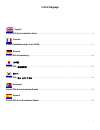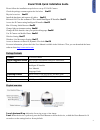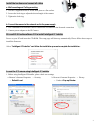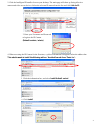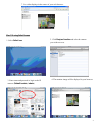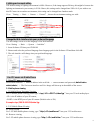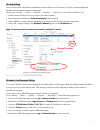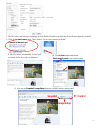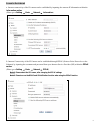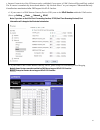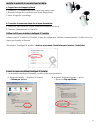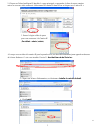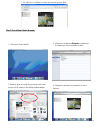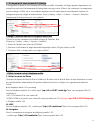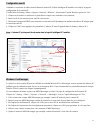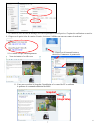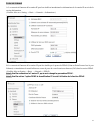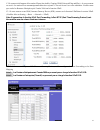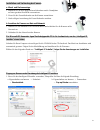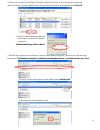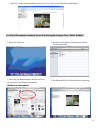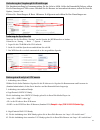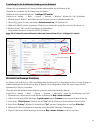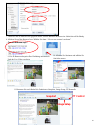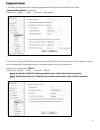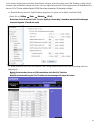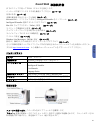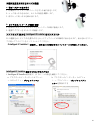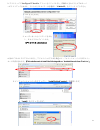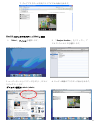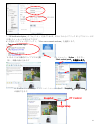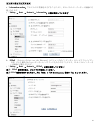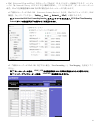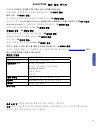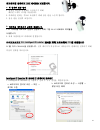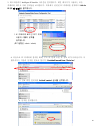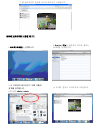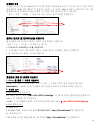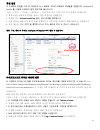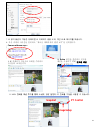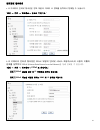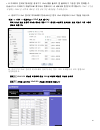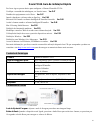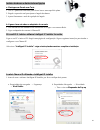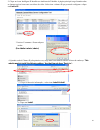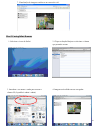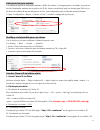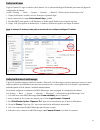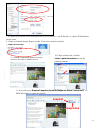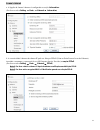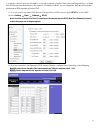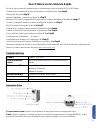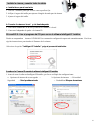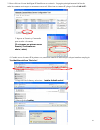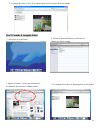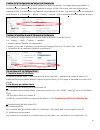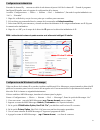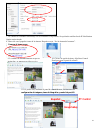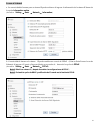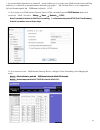- DL manuals
- Zavio
- Security Camera
- F312A
- Quick Installation Manual
Zavio F312A Quick Installation Manual
Summary of F312A
Page 2: List of Language
List of language english zavio f312a quick installation guide ........................................................................................................................ 2 guide d’installation rapide : zavio f312a ............................................................................
Page 3
Zavio f312a quick installation guide please follow the installation steps below to set up f312a ip camera. Check the package contents against the list below. See p.2 physical overview. See p.2 install the hardware and connect all cables. See p.3 microsoft os: use the software cd to install intellige...
Page 4
Install the hardware and connect all cables a. Wall mounting and ceiling mounting 1. Use the 3 supplied screws to fix the base plate to a flat surface. 2. Loosen the lock ring to adjust the desired angle of the camera. 3. Tighten the lock ring. B. Connect the camera to the network and to the power s...
Page 5
2. Click the intelligent ip installer icon on your desktop. The main page will show up listing all active camera and video server devices. Select the relevant ip camera from the list and click link to ie. 4 3. Enter your username and password to login to the ip camera. (default is admin / admin) 4. ...
Page 6
7. Live video displays in the centre of your web browser. Mac ox using safari browser 1. Select safari icon 2. Click bonjour function and select the camera you wish to access. 4. The monitor image will be displayed in your browser. 3. Enter name and password to login to the ip camera. (default is ad...
Page 7
Lighting environment setting the default setting of lighting environment is 60hz. However, if the image appears flickery, this might be because the lighting environment in your country is 50 hz. Hence, this setting can be changed into 50hz. Or if you wish to use this ip camera in an outdoor environm...
Page 8
Wireless setting power the ip camera and connect an ethernet network cable to the ip camera’s lan port. Using intelligent ip installer and entering the camera’s setting page. Please go to “setting → basic → system → network → wireless”, set the wireless option to “on” 1. Click refresh and choose the...
Page 9: Snapshot
7. The ip camera will send you a message with its public ip and private ip if the ip notification option is enabled. 8. Click on the small camera icon. Then, choose “view a new contact's webcam”. 8 camera at home says: 9. The ip camera automatically accepts your invitation and its live video is disp...
Page 10
Access to the internet a. Internet connectivity of the ip camera can be established by inputting the cameras ip information within the information section. (please go to setting → basic → network→ information) b. Internet connectivity of the ip camera can be established through pppoe (point-to-point...
Page 11
C. Internet connectivity of the ip camera can be established if your router is upnp (universal plug and play) enabled. The ip camera is automatically detected and added to “my network places” on your computer. Please note that only home routers manufactured after 2006 support the upnp function. C1. ...
Page 12
Guide d’installation rapide : zavio f312a veuillez suivre les étapes d'installation ci-dessous pour mettre en place la camera f312a ip. Vérifiez le contenu de paquet contre la liste ci-dessous. Voir p.11 aperçu physique. Voir p.11 installez le matériel et connecter tous les câbles. Voir p.12 microso...
Page 13
Installer le matériel et connecter tous les câbles a. Support mural et support plafond 1. Utilisez les 3 vis fournies pour fixer le pied à une surface plate. 2.Desserrez la bague de verrouillage pour ajuster l'angle désiré. 3.Serrer la bague de verrouillage. B. Connecter la camera au réseau lan et à...
Page 14
2. Cliquez sur l'icône intelligent ip installer. La page principale va apparaître, la liste de toutes caméras actives et serveurs vidéo connectés. Sélectionnez la caméra ip dans la liste et cliquez sur « link to ie. » 13 3. Entrez le login et mot de passe pour vous connecter à la caméra ip (par défa...
Page 15
7. La vidéo live s’affiche au centre de votre navigateur web. Mac ox en utilisant safari browser 2. Cliquez sur la fonction bonjour et choisissez la camera que vous souhaitez accéder. 1. Choisissez l'icône safari 4. L'image de moniteur sera montrée en votre browser. 3. Entrez le nom et le mot de pas...
Page 16
L’ arrangement d' environnement d' éclairage l'arrangement de défaut de l'environnement d'éclairage est 60hz. Cependant, si l'image apparaît clignotement, ceci pourrait être parce que l'environnement d'éclairage dans votre pays est de 50 hertz. Par conséquent, cet arrangement peut être changé en 50h...
Page 17
Configuration sans fil alimenter et connecter un câble réseau ethernet à caméra ip. Utiliser intelligent ip installer et accéder à la page de configuration de la caméra ip. Veuillez allez à «setting→basic→system→network→wireless", sélectionnez l’option wireless option sur "on" 1. Cliquez sur actuali...
Page 18: Snapshot
7. La caméra ip vous enverra un message avec son ip publique et son ip privée si l’option de notification est activée. 8. Cliquez sur la petite icône de caméra. Ensuite, choisissez "afficher un nouveau contact la webcam". 17 7 10. Cliquez sur le bouton d'action et choisissez commencez le panneau de ...
Page 19
Accès via internet a. La connectivité internet de la caméra ip peut être établi en introduisant les informations de la caméra ip au sein de la section information. (veuillez aller sur « setting → basic → network→ information ») b. La connectivité internet de la caméra ip peut être établie par le pro...
Page 20
C. De connectivité internet de la caméra ip peut être établi si l’option upnp(universal plug and play) de votre routeur est activé. La caméra ip est automatiquement détectés et ajoutés à "favoris réseau" sur votre ordinateur. Veuillez noter que seules les routeurs fabriqués après l’année 2006 ont la...
Page 21: Zavio F312A Kurzanleitung
Zavio f312a kurzanleitung bitte befolgen sie die unten aufgeführten installationsschritte genau, um ihre ip-kamera f312a einzurichten! Überprüfen sie den packungsinhalt auf vollständigkeit. Siehe s.20 kamera Übersicht. Siehe s.20 installation der kamera und kabelanschlüsse. Siehe s.21 für microsoft ...
Page 22
Installation und verbindung der kamera a. Wand- und deckenmontage 1. Benutzen sie die drei mitgelieferten schrauben um die grundplatte auf einer geraden oberfläche zu montieren. 2. Lösen sie die feststellschraube um die kamera auszurichten. 3. Nach erfolgter ausrichtung die feststellschraube anziehe...
Page 23
2. Klicken sie auf das icon intelligent ip installer auf ihrem desktop. Auf der hauptseite werden alle aktiven ip geräte angezeigt. Markieren sie die gewünschte ip kamera und bestätigen mit link to ie. 3. Geben sie ihren benutzernamen und das passwort ein um auf die kamera zuzugreifen. (standardeins...
Page 24
7. Nach der erfolgreichen installation erschein ein live-video in der mitte ihres bildschirmes. Für mac os anwender: benutzen sie zur einrichtung der kamera ihren “safari browser” 1. Rufen sie safari auf 2. Klicken sie die bonjour funktion und wählen sie die kamera aus 4. Das kamerabild wird in ihre...
Page 25
Veränderung der umgebungslicht-einstellungen die standarteinstellung bei innenanwendung für das licht ist 60hz. Sollte das kamerabild flickern, sollten sie die einstelung auf 50hz setzen. Möchten sie die kamera im aussenbereich nutzen, stellen sie bitte die option „aussen“ ein. Klicken sie: einstell...
Page 26
Einstellung für die drahtlose verbindung an das netzwerk nehmen sie ein standard rj-45 netzwerk-kabel und schließen sie die kamera an ihr netzwerk an. Verbinden sie das netzteil mit der kamera. Wählen sie den folgenden punkt aus: “intelligent ip installer” gehen sie zu: “setting → basic → system → n...
Page 27: Snapshot
7. Wenn sie alle ip adressen frei gegeben haben, schickt ihnen die kamera eine nachricht auf ihr handy. 8. Klicken sie auf das kamera icon. Wählen sie dann: “view a new contact's webcam”. 26 camera at home says: 9. Die ip-kamera akzeptiert ihre einladung automatisch und das live-video erscheint 11. ...
Page 28
Zugang zum internet a. Sie haben die möglichkeit ihre internet zugangsdaten für ihre ip kamera auch direkt im fenster „network/informationen“ einzugeben. (gehen sie zu: setting → basic → network→ information) b. Der internet zugang ihrer ip kamera kann auch durch pppoe (point-to-point protocol over ...
Page 29
C.Der internet zugang kann auch über ihren router erfolgen, wenn dieser über eine upnp funktion verfügt. Die ip kamera wird automatisch erkannt und in die liste der angeschlossenen ip geräte aufgenommen. Bitte beachten sie, das nur upnp-router ab dem baujahr 2006 über diese automatisch erkennung ver...
Page 30: Zavio F312A
Zavio f312a 取扱説明書 以下のステップに従って f312a ip カメラを設定します。 パッケージ内容リストにより中身を確認してください(29 ページ) 各部の名称(29 ページ) 本機付属品取り付けとケーブル接続(30 ページ) microsoft os: ソフトウェア cd から intelligent ip installer をインストール(30 ページ) intelligent ip installer 経由で ip カメラにアクセス(30 ページ) mac ox ウェブブラウザー「safari」使用 (32 ページ) ライティング環境設定の変更 (33 ページ) ウェブ...
Page 31
本機付属品取り付けとケーブル接続 a. 壁面・天井への取り付け 1. 付属品のスクリュー三本でベースを平らな面に固定します。 2. ロック用つまみをゆるめ、カメラの角度を調節します。 3. 再びロック用つまみを締め付けます。 b. カメラをネットワークと電源に接続 1. 標準 rj-45 ケーブルで ip カメラをネットワーク回線に接続します。 2. 電源アダプターを ip カメラに接続します。 ソフトウェア cd から intelligent ip installer をインストール pc の電源をオンにして cd を挿入するとセットアップページが自動的に表示されます。表示されるステッ プに...
Page 32
31 2. デスクトップで intelligent ip installer アイコンをクリックすると、作動中の全カメラとビデオサーバ ーがリストアップされます。リストから ip カメラ一台を選択し「link to ie.」をクリックしてください。 3. ユーザーネームとパスワードを入力 し、ip カメラにログインします。 (デフォルトは admin/admin) 4. 初めて ip カメラにアクセスすると、アドレスバーの下にある黄色のインフォメーションバーに以下のメッ セージが表示されます。 「this website wants to install the following add-o...
Page 33
7. ウェブブラウザーの中央にライブビデオが表示されます。 mac ox のウェブブラウザー「 safari 」使用 32 4. モニター映像がブラウザーに表示されます。 2. 「 bonjour function 」をクリックし、ア クセスしたいカメラを選択します。 1. 「safari 」アイコンを選択します。 3. ユーザーネームとパスワードを入力し、ip カメ ラにログインします。 (デフォルト設定は admin / admin).
Page 34
ライティング環境設定 ライティング環境のデフォルト設定値は 60hz です。周波数が 50hz の国で使用すると映像にちらつきが出 ますので、この場合には設定を 50hz に変更してください。もしくは、ip カメラを屋外に設置する場合に は、 「 outdoor」モードに設定してください。 “ setting → basic → camera → general"の順に選択し、お望みのライティング環境を設定してください。 ウェブインターフェースをお好みの言語で表示 設定スクリーンでウェブインターフェースの言語を設定します。 “setting → basic → system → initial...
Page 35
ワイヤレス設定 ip カメラの電源をオンにし、イーサネットケーブルを ip カメラの lan ポートに接続し、 intelligent ip installer からカメラの「setting」のページに入ります。 「 setting → basic → system → network → wireless」を選択し、「wireless option」を「on」に設定。 1. 「refresh」をクリックし、接続したい「アクセスポイント」を選択。 2. 必要な場合には、「active transmit key 」欄にパスワードを入力します。 3. 動的 ip アドレス割り当てによる接続の場合は...
Page 36: Snapshot
7.「ip notification option」が「on」にセットされていれば、ip カメラからパブリック ip とプライベート ip を書いたメッセージが送られてきます。 8. 小型カメラアイコンをクリックし、「view a new contact's webcam」を選択します。 35 camera at home says: 9. Ip カメラが自動的にライブビデオを配 信し、映像が表示されます 10. メニュバー「action 」を下ろし、 「start control panel」を選択します。 11. Windows live messenger アドインコントロールパネルで ...
Page 37
インターネットにアクセス a.「information section」でカメラの ip 情報を入力することにより、ip カメラのインターネット接続が可 能となります。 . (「 setting → basic → network→ information」の順に選択していきます) b. Pppoe (point-to-point over the ethernet)セクション内のインターネットサービスプロバイダー (isp)により提供されたユーザーネーム/パスワードを入力することにより、ip カメラのインターネ ット接続が可能となります。 (「 setting → basic → netwo...
Page 38
C. Upnp(universal plug and play)対応ルーターであれば、ip カメラのネット接続ができます。コンピュ ータの「my network places」が ip カメラを自動的に探知し、リストに加えます。 注:ホームルーターの 場合、upnp 対応機能搭載は 2006 年以降に製造されたホームルータに限られます。 c1.ご使用のルーターが upnp-igd (internet gateway device)ならば、upnp セクションに入り、upnp 機能を「on」にしてください。 「setting → basic → network→ upnp」の順に入ります。 注:...
Page 39
Zavio f312a 빠른 설치 가이드 f312a ip 카메라의 설치를 위해 다음의 설치 단계를 따르십시오. 아래 목록에 따라 패키지 구성물을 확인하십시오. 38 페이지참조 몸체 개관. 38 페이지참조 하드웨어를 설치하고 모든 케이블을 연결하십시오. 39 페이지 참조 마이크로소프트 os: intelligent ip installer 설치를 위해 소프트웨어 cd 를 사용합니다 . 39 페이지참조. Intelligent ip installer 를 사용하여 ip 카메라에 접속합니다. 39 페이지참조 사파리 브라우저를 이용한 맥 ox 41...
Page 40
39 하드웨어를 설치하고 모든 케이블을 연결합니다. A. 벽 설치와 천장 설치 1. 평평한 표면에 받침대를 고정시키기 위해 제공된 3 개의 나사를 이용합니다. 2. 카메라를 원하는 각도로 조절하기 위해 잠금 링을 느슨히 합니다. 3. 잠금 링을 단단히 조입니다. B. 카메라를 네트워크와 전원에 연결합니다. 1. Ip 카메라를 네트워크 연결에 연결하기 위해 기본 rj-45 네트워크 케이블을 사용합니다. 2. 파워 어댑터를 ip 카메라에 연결합니다. 마이크로소프트 os: intelligent ip installer 설치를위해소프트웨어 ...
Page 41
40 2. 데스트탑에서 intelligent ip installer 아이콘을 클릭합니다. 메인 페이지가 사용되는 모든 카메라와 비디오 서버 장비들을 보여줍니다. 목록에서 관련된 ip 카메라를 선택하고 link to ie (ie 에연결)을 클릭합니다. 3. Ip 카메라에 로그인 하기 위해 사용자 이름과 암호를 입력합니다. ( 초기설정은 admin / admin) 4. 처음으로 ip 카메라에 접속할 때에, 주소 바 밑에 노란 색 정보 바가 나타납니다: 이 웹사이트는 다음의 설치를 필요로 합니다: ‘axvideoview.Cab from ...
Page 42
7. 웹 브라우저의 중앙에 실시간 비디오가 나타납니다. 41 사파리 브라우저를 이용한 맥 ox 4. 모니터 영상이 브라우저에 나타납니다. 3. Ip 카메라에 로그인하기 위해 이름과 암호를 입력합니다. (초기값은 admin / admin) 2. Bonjour 기능을 클릭하고 접속을 원하는 카메라를 선택합니다. 1. 사파리아이콘을 선택합니다..
Page 43
조명환경 설정 조명환경의 초기 설정은 60hz 입니다. 하지만 영상이 깜박거리게 보일 수 있는데, 이것은 계신 국가의 조명 환경이 50 hz 이기 때문일 수 있습니다. 따라서, 이 설정은 50hz 로 바뀔 수 있습니다. 혹은 야외 환경에서 이 ip 카메라의 사용을 원하면 이 설정은 야외 모드로 바뀔 수 있습니다. “설정 → 기본 → 카메라 → 일반”으로 가서, 원하는 환경 설정을 선택합니다. 원하는 언어로 웹 인터페이스를 바꿉니다. 웹 인터페이스의 언어를 설정하기 위해서 설정 화면을 사용합니다. “설정→ 기본 → 시스템 → 초기화”...
Page 44
무선 설정 ip 카메라의 전원을 켜고 ip 카메라의 lan 포트에 이더넷 네트워크 케이블을 연결합니다. Intelligent ip installer 를 이용해 카메라의 설정 페이지로 들어갑니다. “설정 → 기본 → 시스템 → 네트워크 → 무선”으로 가서 “켜짐”으로 무선 옵션을 선택합니다. 1. 새로고침을 클릭하고 연결을 원하는 접속 포인트를 선택합니다. 2. 필요할 경우 active transmit key 필드 안에 암호를 입력합니다. 3. 무선 연결을 위해 유동 ip 를 통해 연결하거나 고정 ip 를 등록하기 위해 dhcp 를 ...
Page 45: Snapshot
44 7. Ip 공지 옵션이 가능한 상태이면 ip 카메라가 공용 ip 와 개인 ip 로 메시지를 보냅니다. 8. 작은 카메라 아이콘을 클릭하고, “새로운 대화목록의 웹캠 보기”를 선택합니다. Camera at home says: 10. Action 버튼을 클릭하고 컨트롤 패널을 사용하기 위해 컨트롤 패널 시작을 선택합니다. 9. Ip 카메라가 자동으로 초대를 수락하고 동영상이 보여집니다. 11. Msn 컨트롤 패널 추가를 통해 스냅샷, 영상 설정과 pt 컨트롤 기능을 사용할 수 있습니다. Snapshot pt control imag...
Page 46
인터넷에 접속하기 a. Ip 카메라의 인터넷 접속성은 정보 부분의 카메라 ip 정보를 입력하여 정해질 수 있습니다. (설정→기본→네트워크→정보로 가십시오.) b. Ip 카메라의 인터넷 접속성은 pppoe 부분에 인터넷 서비스 제공자(isp)의 사용자 이름과 암호를 입력하여 pppoe (point-to-point protocol over the ethernet)를 통해 정해질 수 있습니다. (설정→기본→네트워크→ pppoe 로 가십시오.) 주의 1: pppoe 설정을바꾼후 ip 카메라를재부팅하십시오. 주의 2: pppoe 기능을사용할...
Page 47
C. Ip 카메라의 인터넷 접속성은 공유기가 upnp (범용 플러그 앤 플레이)가 가능한 경우 정해질 수 있습니다. Ip 카메라가 자동적으로 찾아져서 컴퓨터의 “내 네트워크 환경”에 추가됩니다. Upnp 기능을 지원하는 2006 년 이후에 제조된 가정 공유기만 해당됨을 주의하십시오. C1. 공유기가 upnp 인터넷 게이트웨이 장비(igd)인 경우 upnp 부분에서 upnp 기능을 켜십시오. (설정→기본→네트워크→ upnp 으로 갑니다.) 주의: upnp 포트 포워딩 기능을 켜놓은 경우 rtsp (실시간 스트리밍 프로토콜) 포트 정보...
Page 48
Zavio f312a guia de instalação rápida por favor siga os passos abaixo para configurar a câmara ip modelo f312a. Verifique o conteúdo da embalagem, ver lista de items. Ver p.47 detalhes do equipamento a nível físico ver p.47 instale o hardware o efectue todas as ligações. Ver p.48 microsoft os: insta...
Page 49
Instale o hardware o efectue todas as ligações a. Montagem em parede e em tecto 1. Use os 3 parafusos fornecidos para fixar a base a uma superfície plana. 2. Regule o aperto do anel para ajustar o ângulo da câmara. 3. Aperte firmemente o anel de regulação de ângulo. B. Ligue a câmara à rede e ao ada...
Page 50
49 2. Clique no ícone intelligent ip installer no ambiente de trabalho. A página principal surge listando todas as câmaras activas bem como servidores de vídeo. Seleccione a câmara ip que pretende configurar e clique em link to ie. 3. Insira o username e password para aceder. (por defeito é admin / ...
Page 51
7. Visualização de imagens em directo no centro do ecrã. Mac ox using safari browser 3. Introduza o seu nome e senha para acessar a câmera ip. (o padrão é admin / admin) 4. Imagem será exibida em seu navegador 2. Clique na função bonjour e selecione a câmera que pretende acessar 1. Selecione o icone...
Page 52
Definição de iluminação ambiente a configuração padrão de iluminação ambiente é 60hz. No entanto, se a imagem aparece oscilando, isto pode ser devido a iluminação ambiente do seu país ser de 50 hz. Assim, esta definição pode ser alterada para 50hz. Ou se preferir usar a câmera ip em um ambiente ao a...
Page 53
Definições wireless ligue a câmara ip e ligue o cabo de rede à câmara. Use o software intelligent ip installer para entrar na página de configuração da câmara. Aceda a “setting → basic → system → network → wireless”, defina a opção wireless para “on” 1. Clique em refresh e escolha o access point que...
Page 54: Snapshot
7. A câmara ip enviar-lhe-á uma mensagem com o seu ip público e o seu ip privado, se a opção ip notification estiver activa. 8. Clique no ícone da câmara. Depois escolha “view a new contact's webcam”. 53 camera at home says: 9. A câmera ip automaticamente aceita seu convite e seu vídeo é exibido ao ...
Page 55
Acesso à internet a. A ligação da câmara à internet é configurada na secção information. (por favor aceda a setting → basic → network→ information) b. A conectividade à internet da câmara ip pode ser feita por pppoe (point-to-point protocol over the ethernet) inserindo o username e a password do seu...
Page 56
C. A ligação à internet pode ser efectuada se o seu router suportar a função upnp (universal plug and play). A câmara ip será detectada automaticamente e adicionada a “vizinhança na rede” no seu computador. Note que só os routers posteriores a 2006 suportam a função upnp. C1. Se o seu router é um ro...
Page 57
Zavio f312a guía de instalación rápida por favor siga los pasos de instalación que se muestran abajo para su cámara ip f312a ip camera. Verificar que el contenido de la caja corresponda con la lista de abajo. Ir a pág.56 descripción física. Ir a pág.56 instalar el hardware y conectar los cables. Ir ...
Page 58
Instalar la cámara y conectar todos los cables a. Instalación en pared o en techo 1. Usar los 3 tornillos para fijar la base a una superficie fija.. 2. Aflojar el seguro del anillo para ajustar el ángulo deseado para la cámara. 3. Ajustar el seguro del anillo. B. Conectar la cámara a la red y a la f...
Page 59
2. Hacer click en el icono intelligent ip installer en su escritorio . La pagina principal mostrará la lista de todas las camaras activas que se encuentren en su red. Seleccione su camara ip y haga click en link to ie. 58 3. Ingrese su usuario y contraseña para acceder a la camara (si va ingresar po...
Page 60
7. La imagen de video en vivo de la camara aparecerá en el centre de su navegador. Mac ox usando el navegador safari. 1. Seleccione el ícono safari 3. Ingrese el nombre y clave para conectarse a la cámara ip (por defecto es admin./admin.) 4. La imagen del monitor se despleagará en su navegador. 2. C...
Page 61
Cambio de la configuración del entorno de iluminación la colocación de la iluminación del medio ambiente es 60hz. Sin embargo, si la imagen aparece parpadeado, es probable porque la iluminación del medio ambiente en su país es 50hz. Por lo tanto, esta colocación puede ser cambiado a 50hz. O si desea...
Page 62
Configuraciones inalámbricas encender la cámara ip y conectar un cable de red ethernet al puerto lan de la cámara ip. Usando el programa intelligent ip installer entre a la pagina de configuración de la cámara. Acceda a “configuraciones → básico → sistema → red → inalámbrico”, encender la opción ina...
Page 63: Snapshot
7. La cámara ip le mandará un mensaje con su ip publica e ip privada si la opción de notificación de ip notification option está activada. 8. Hacer clic en el pequeño icono de la cámara. Después escoja, “ver la cámara del contacto”. 62 camera at home says: 9. La cámara ip automáticamente acepta su i...
Page 64
Acceso al internet a. La conectividad de internet para su cámara ip puede realizarse al ingresar la información de la cámara ip dentro de la opción information section. (acceda a setting → basic → network→ information) b. Conectividad de internet a la cámara ip puede establecerse a través de pppoe (...
Page 65
C. La conectividad al internet de su cámara ip puede establecerse si su router tiene upnp activado (universal plug and play). La cámara ip es automáticamente detectada y agregada a “my network places” en su computadora . Solo los routers a partir del 2006 tienen la función upnp. C1. Si su router es ...